Java VisualVM - JMXエージェントへの明示的な接続
Java Management Extensions (JMX)テクノロジを使えば、ローカルまたはリモートのJava Virtual Machine (JVM)上で実行されている任意のJavaテクノロジベースのアプリケーション(Javaアプリケーション)をモニターおよび管理できます。 JavaアプリケーションをJava Platform, Standard Edition (Java SEプラットフォーム)バージョン6上で実行すると、モニタリングおよび管理対象としてJMXエージェントによって自動的に公開されます。 JavaアプリケーションをJava 2 Platform, Standard Edition (J2SEプラットフォーム) 5.0上で実行している場合は、アプリケーション起動時にcom.sun.management.jmxremote.*システム・プロパティを設定することで、モニタリングおよび管理対象として手動で公開できます。 これらのシステム・プロパティを設定するか、あるいはJava SEプラットフォームのバージョン6上でアプリケーションを実行すると、プラットフォームのアウトオブボックスのモニタリングおよび管理機能が有効になります。自動的に、JVMソフトウェア内のプラットフォームMBeanサーバーが有効になり、適切に構成された任意のJMXクライアント・アプリケーションの管理対象としてアプリケーションを公開するためのMBeanが、そのサーバーに登録されます。 VisualVMはそのようなJMXクライアント・アプリケーションの1つです。
ノート: JMXテクノロジ、MBean、プラットフォームMBeanサーバー、およびJava VisualVMを使ってMBeanをモニターおよび管理する方法の簡単な概要については、「Java VisualVM MBeans Tab」ページを参照してください。 Java SEプラットフォームのアウトオブボックスのモニタリングおよび管理機能の概要については、「Java SEモニタリングおよび管理ガイド」の「JMXテクノロジを使用するモニタリングと管理」を参照してください。
明示的なJMX接続が必要になる場合
前述したように、Java VisualVMは、バージョン6のJava SEプラットフォーム上で実行されているJavaアプリケーションや、バージョン5.0上で正しいシステム・プロパティを指定して起動されたJavaアプリケーションを自動的に検出して接続します。 ただし、ターゲットとなるJavaアプリケーション内で実行されているJMXエージェントをJava VisualVMが自動的に発見して接続できない場合があるため、明示的なJMX接続を作成する方法もJava VisualVMに追加されました。
JMXエージェントおよびそれが公開するJavaアプリケーションをJava VisualVMが自動的に発見しない場合を、次に示します。
- ターゲット・アプリケーションがJ2SE 5.0プラットフォーム上で実行されており、-Dcom.sun.management.jmxremote*プロパティが指定されなかった。
- Java VisualVMと同じホスト上でターゲット・アプリケーションが実行されているが、そのアプリケーションを起動したユーザーがJava VisualVMを起動したユーザーとは異なる。 Java VisualVMが実行中のアプリケーションを発見する際に使用するのはjpsツール(Solaris、Linux、またはMac OS X、あるいはWindows)ですが、このツールで発見できるのは、Java VisualVMツールを起動したユーザーと同じユーザーによって起動されたJavaアプリケーションのみです。
- ターゲット・アプリケーションが実行されているリモート・ホスト上で、jstatd (Solaris、Linux、またはMac OS X、あるいはWindows)が実行されていないか、実行されているが異なるユーザーによって起動された。 jstatdデーモンが提供するインタフェースを使えば、そのデーモンが動作するホスト上のJavaアプリケーションに、リモート・モニタリング・アプリケーションから接続できるようになります。
明示的なJMX接続の確立
Java VisualVMから実行中のアプリケーションへの明示的なJMX接続を確立するには、事前にそのアプリケーションを正しいシステム・プロパティを使って起動しておく必要があります。 対象のシステム・プロパティを次に示します。
com.sun.management.jmxremote.port、アプリケーションの公開に使用するポート番号を指定するcom.sun.management.jmxremote.ssl、Secure Sockets Layer (SSL)暗号化を有効にしてアプリケーションへの接続をセキュリティ保護するかどうかを指定するcom.sun.management.jmxremote.authenticate、接続をパスワードで保護するかどうかを指定する
ローカルJMX接続
このセクションでは、明示的なJMX接続経由でJava VisualVMをローカル・アプリケーションに接続する方法の例を示します。
- J2SEプラットフォームのバージョン5.0上でJavaアプリケーションを起動しますが、その際、システム・プロパティを設定してJava SEプラットフォームのアウトオブボックスのモニタリングおよび管理機能を有効にします。それには次に示すコマンドを使用します。
java -Dcom.sun.management.jmxremote.port=3333 \ -Dcom.sun.management.jmxremote.ssl=false \ -Dcom.sun.management.jmxremote.authenticate=false \ YourJavaAppこのコマンドでは、次のように構成されたJava SEプラットフォームのアウトオブボックスのモニタリングおよび管理機能を使ってYourJavaAppが起動されます。- ポート3333経由でモニタリングおよび管理できるようにアプリケーションが公開されます。
- SSL暗号化は無効化されます。
- パスワード認証は無効化されます。
- 同じマシン上でJava VisualVMを起動します。
- Java VisualVMの「Applications」ウィンドウで「Local」マシンを右クリックし、「Add JMX Connection」を選択します。
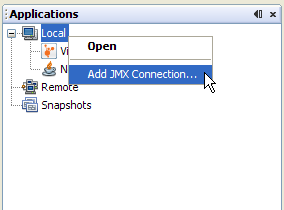
- 「Add JMX Connection」ダイアログ・ボックスが開きます。

ホスト名localhostがすでに設定されています。 追加する必要があるのは、モニタリングおよび管理対象としてアプリケーションを公開する際に使用するポート番号だけです。
- 「OK」をクリックします。 JMX接続が、特殊なJMX接続アイコン付きでアプリケーション・ツリー内に表示されます。
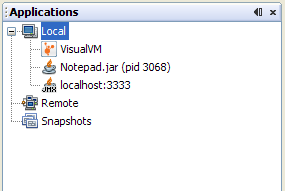
- JMX接続を右クリックし、「Open」を選択します。 これで、JMX接続経由で公開されたJVMソフトウェアを、Java VisualVM経由でモニターおよび管理できます。
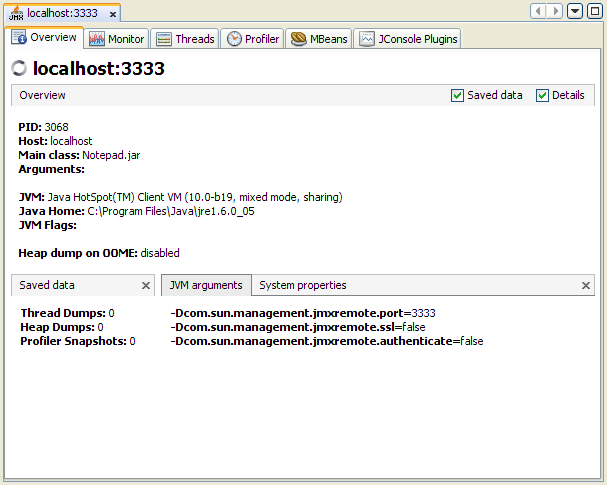
リモートJMX接続
リモート・ホスト上で実行されているアプリケーションへの明示的なJMX接続を確立することもできます。その方法を次に説明します。
- アプリケーション・ツリーの下にある空白領域のどこかを右クリックし、「Add JMX Connection」を選択します。
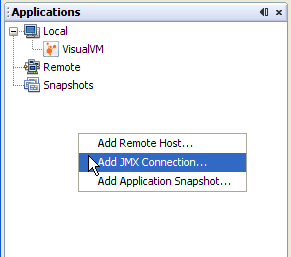
- リモート管理を可能にする適切なシステム・プロパティを指定して起動された、実行中のJMXエージェントのマシン名とポート番号を入力します。 ここでは、マシンcurcumaのポート2222上でJMXエージェントが公開されています。
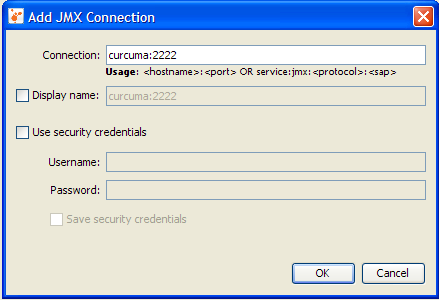
JMXエージェントがユーザー名とパスワードで保護されていることを知っている場合は、「Add JMX Connection」ダイアログでそれらを入力し、資格証明を保存すべきかどうかを指定します。資格証明を保存するようにした場合、Java VisualVMは再起動時に、セキュリティー資格証明の再入力をユーザーに要求することなしに、JMXエージェントに自動的に再接続します。
- JMX接続がセキュリティ保護されているのに、「Add JMX Connection」ダイアログでユーザー名とパスワードを入力しなかった場合には、ユーザー名とパスワードの入力を求めるプロンプトが表示されます。
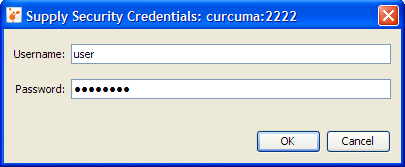
- 正しいユーザー名とパスワードを知っている場合には、JMX接続が確立され、そのJMX接続が特殊なJMX接続アイコン付きでアプリケーション・ツリー内に表示されます。
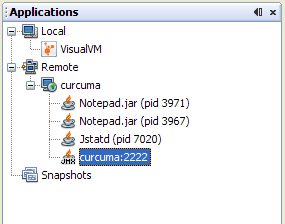
- リモートJMX接続を右クリックし、「Open」を選択します。 これで、リモート・アプリケーションをJMX接続経由でモニターおよび管理したり、この接続で公開されている、MBeanサーバーに登録された任意のMBeanを操作したりできます(「MBeans」タブにアクセスするには、Java VisualVM-MBeansプラグインをインストールする必要がある)。
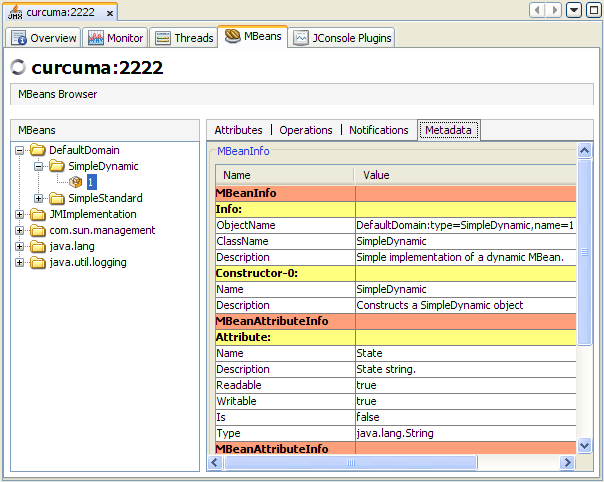
JMXテクノロジに関するより詳しいドキュメント
JMXテクノロジの詳細や、Java SEプラットフォームのモニタリングおよび管理の詳細については、次のドキュメントを参照してください。
